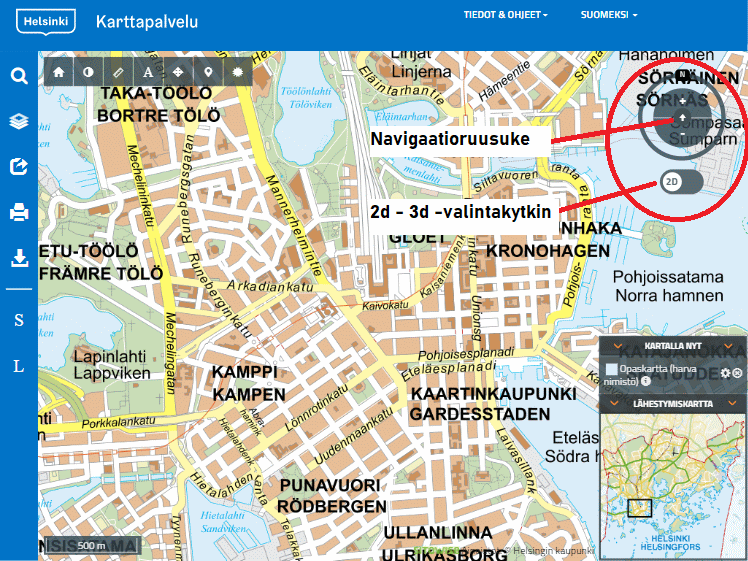
Siirtyminen 2d-näkymän ja 3d-näkymän välillä
saadaan käyttöön käyttämällä navigaatioruusukkeen alta löytyvää
liukukytkintä. Liukukytkimen klikkaus kääntää kytkimen 2d- ja
3d-näkymien välillä.
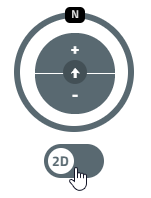
Kuva: ohjauspainikkeet sekä 2d-3d-valintaliuku
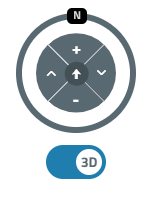
Kuva: ohjauspainikkeet 3d-näkymässä; zoomaus ja asentosäätökiekon
lisäksi myös korkeuskulman säätö (ylös ja alas -nuolet)
Alkutoimet ja käyttö
Ennen 3d-näkymään siirtymistä suosittelemme, että oletuskarttatasona
oleva Karttasarja vaihdetaan ortoilmakuvaksi ja lähennetään karttaa
ainakin pari askelta, jolloin aloituskuvassa näkyy käytännössä
rautatieaseman ympäristöä alle kilometrin säteellä.
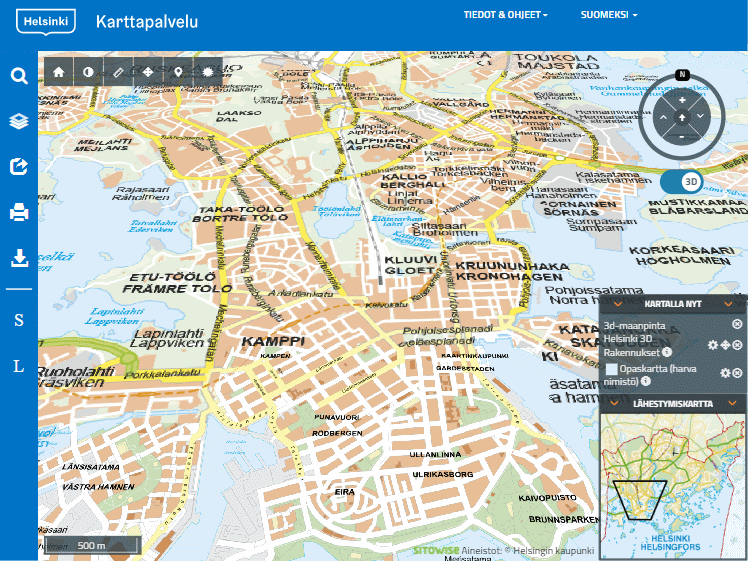
Kuva: 3d-siirtymä ilman lähentämistä ja taustakartan vaihtoa. Vain
maanpintamalli latautuu, sen sijaan rakennusmalli vasta kun karttaa
lähentää muutaman askelen.
Jos 3d-perustilaa ei valmistella ja vaihdetaan tila 2d:stä 3d:ksi,
huomataan, että vain katselukulma muuttuu pystykulmasta
viistokulmaksi. Koska tarkasteluetäisyys on varsin korkealla, niin
rakennusmalli ei lataudu vielä tällä zoom-tasolla. Suorituskyky- ja
käytettävyyssyistä rakennusmallia ei kannata tuoda vielä näyttöön. Ne
tulevat kyllä näkyviin, kun suoritetaan sisäänzoomaus. Käytännössä
vaaditaan vähintään kaksi sisäänzoomausaskelta, ennen kuin
rakennusmallit alkavat näkyä näytöllä.
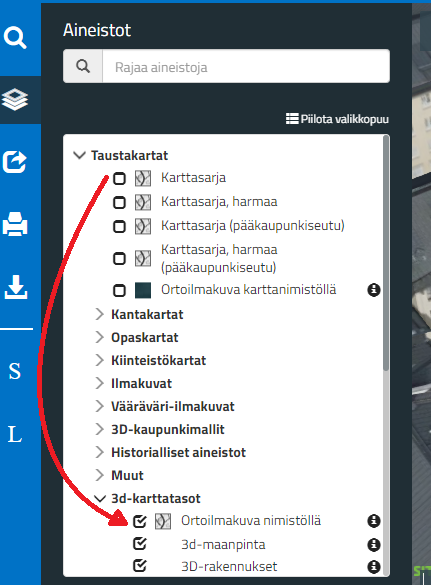
Taustakartan vaihdon ja näkymän lähentämisen ansiosta 3d-näkymään
siirtyminen on helpompaa ja takaa parhaan suorituskyvyn, myös
odotusajat jäävät lyhyemmiksi.
3d-näkymään siirryttäessä kartta siirtyy normaalista ylhäältä päin
katsottavasta karttatilasta viistotilaan, jolloin pohjakarttataso
alkaa mukailla aitoa korkeusmallin mukaista maanpintaa ja sen päälle
alkaa muodostua kolmiulotteisesta rakennusmallista tuotuja
rakennuksia. Rakennusmallin rakennusten lataaminen saattaa kestää
jonkin ajan, riippuen verkon nopeudesta, koneen suorituskyvystä tai
palvelun ruuhkaisuudesta. 3d-näkymään siirryttäessä
navigointiruusukkeeseen ilmaantuu ylös- ja alas-painikkeet
korkeuskulman (kallistuksen) säätämistä varten.
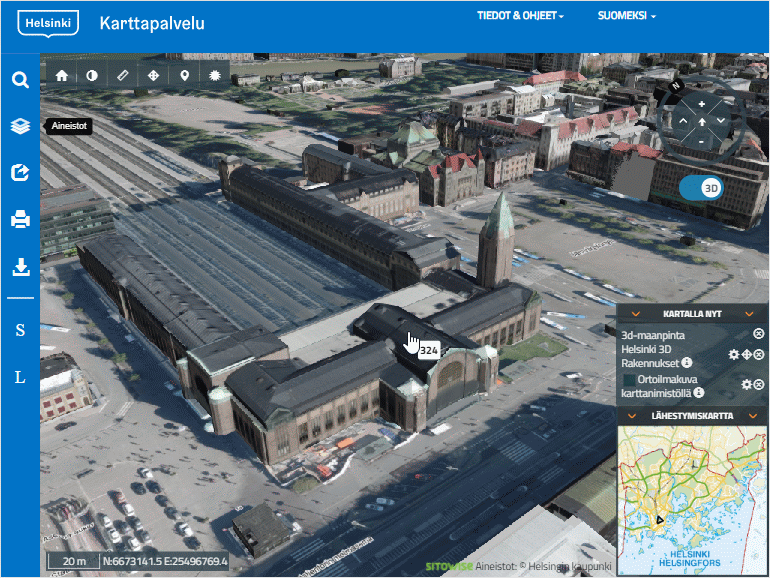
Käyttäjä voi käyttä navigointiruusuketta siirtymiin ja katselukulman
säätämiseen, mutta kätevimmin siirtyminen sujuu 2d-näkymästä tuttuun
tapaan raahaamalla hiirikursorilla karttakuvaa. Sekä korkeus- että
vaakasuuntaisen kuvakulman muutoksen voi tehdä pitämällä Shift- tai
Control -näppäintä pohjassa samalla kuin liikuttaa hiirtä
vaakasuunnassa.
3d-näkymään siirryttäessä mallin rakentumisessa näyttöön voi mennä
aikaa jopa yli puoli minuuttia. Hitauteen voi olla useita syitä. Jos
käyttäjä työskentelee hitaan yhteyden kautta, niin tämä saattaa
hidastaa alun latausta huomattavasti. Kun 3d-näkymässä on
kolmiulotteinen rakennusmalli valittuna (oletuksena se siis on), niin
hiiren kursori näyttää hiirivihjeessä numeroarvoa rakennuksen yli
liikkuessaan (kuva).
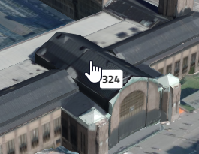
Kuva: Helsingin rautatieaseman päärakennuksen pysyvä
rakennustunnus on 324
Tämä numeroarvo on niin kutsuttu pysyvä rakennustunnus.
Klikkaamalla rakennusta avautuu karttasovelluksen oikeaan
reunaan rakennustietoraportti, joka on sama kuin rakennukset -tasossa.
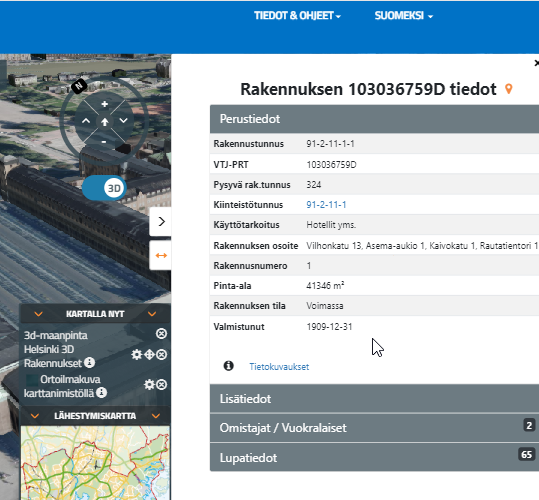
Kuva: rakennusraportti edellisen esimerkin rakennuksesta 324
(Helsingin rautatieaseman päärakennus)
Kannattaa myös huomata, että jos rakennuksia on tiheästi
vierekkäin, 3d-näkymän ollessa viistonäkymässä saattaa hiiren
tunnistusalue "porautua" useamman rakennuksen läpi. Hiirivihje näyttää
useamman rakennuksen numeron päällekkäin:
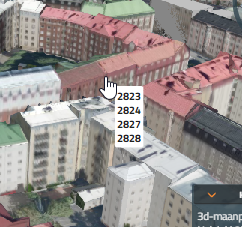
Kuva: esimerkki tilanteesta, jossa hiirivihje näyttää neljän
rakennuksen tunnukset
Asian voi ratkaista siten, että kääntää katselukulman mahdollisimman
pystyyn, jolloin tarttuminen yksittäiseen rakennukseen onnistuu.
Kartta-asetukset (Piirto- ja varjostusasetukset)
Mallin valaistus- ja varjostusasetuksia ja muutamaa muuta asetusta
voidaan säätää. 3d-näkymän ollessa aktiivisena, työkaluriville
ilmaantuu uusi työkalupainike Kartta-asetukset.
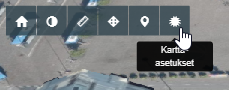
Mallin valaistusolosuhteet voidaan määrittää päivämäärän ja kellonajan
perusteella
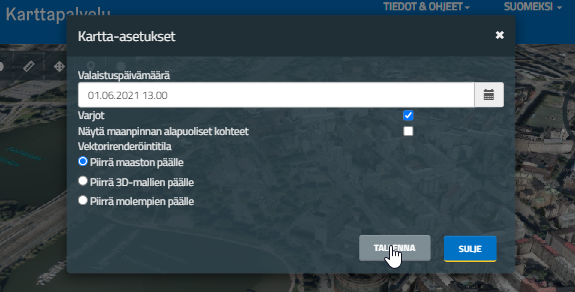
Muokkauksen jälkeen näkymään tulevat varjot auringon todellisen
kierron mukaisesti kyseisenä kellonaikana.
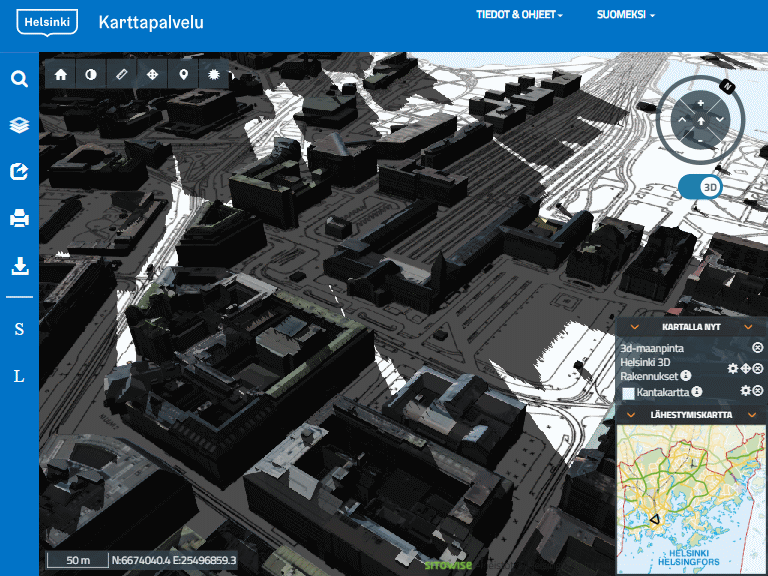
Kuva: varjot juhannuksena 2021 klo 21.00. Taustakarttana
kantakartta.
Valinnoista voidaan myös valita päälle maanpinnan alapuoliset kohteet,
jos niitä on. Tällä hetkellä Karttapalvelussa ei ole maanpinnan
alapuolisia kohteita 3d-muotoisina vektoriaineistoina.
Vektoriaineistojen vektorien piirto voidaan myös määrittää
piirrettäväksi maaston muotojen lisäksi myös kulkemaan rakennusmallien
päältä.
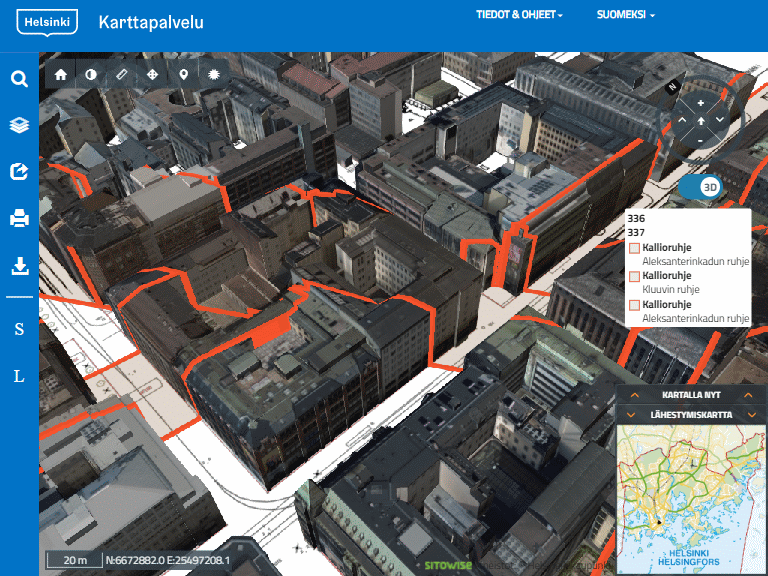
Kuvan esimerkissä on esitetty kallioruhjevyöhykkeiden sijainti siten,
että vyöhykkeiden vektorit jatkuvat maanpinnan lisäksi
rakennusmalleissa.
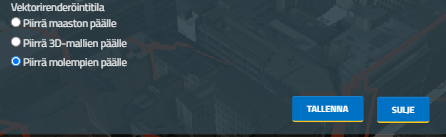
Huomioitavaa aineiston käytöstä
Taustana käytettävät kartat, erityisesti ilmakuvat, eivät luonteensa
vuoksi ole välttämättä aivan ajantasaisia, vaan riippuvat
luonnollisesti kuvausajankohdista. Myös maastomallin tai
rakennusmallin ajantasaisuus on riippuvainen aineiston koostamisesta,
koska aineistot eivät ole jatkuvassa päivitysylläpidossa.
Rakennusten julkisivujen pintakuvitusta (teksturointia) ei välttämättä
ole kaikissa uusimmissa rakennuskohteissa, mutta ne tulevat mukaan
ajallaan kun aineisto päivittyy. Jos teksturointi puuttuu, rakennukset
näkyvät harmaina muotoina.
Aineistojen ajantasaistuksen ajankohdat ilmenevät useimmiten
aineistojen metatiedoista, jotka saa näkyviin aineistopuun tai
legendan i-symbolia klikkaamalla.